Когда в процессе работы видеохостинг переключается на англоязычный вариант, который вам абсолютно незнаком, придется сменить один из настроечных пунктов на этом сайте. Из приведенной ниже инструкции каждый пользователь узнает, как поменять язык в ютубе на телефоне или персональном компьютере.
Переключаем сайт на русский язык
Начнем разбираться, как поменять язык в ютуб-студии, и сразу напомним, что имеется пара версий – браузер и клиентская, выступающая, как мобильная для Андроидов и Айфонов.
Это означает, что локализация сайта выполняется разными способами.
ПК
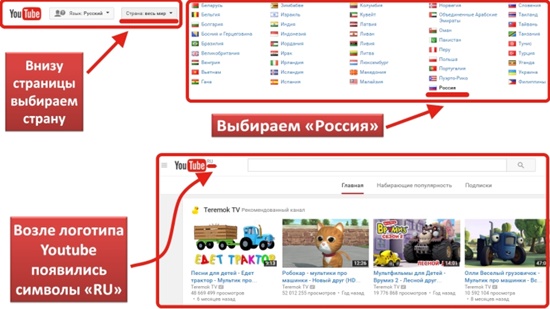
Рассмотрим, как меняется интерфейсовый язык в браузере. Делается это легко, если вами пройдена процедура авторизации на площадке, иначе придется воспользоваться некоторыми приемами. Начнем с простого варианта:
- применяя специальную ссылку, попадаем на главную сервисную страничку, входим в аккаунт;
- кликаем иконку записи, размещенную в углу справа;
- появится меню, в котором находим раздел «язык»;
- открывается перечень переводов, применяемых к сайтовому интерфейсу. Располагаются они по алфавиту, поэтому русскоязычный вариант вы найдете легко.
Если авторизация на ресурсе не представляется возможной, меню вы не откроете, но вместо него будет клавиша «войти». Нажимать ее не следует – кликните по кнопке, расположенной возле нее, в открывшемся списке выполните действия в порядке, указанном выше.
Дальше рассмотрим, как поменять язык в мобильном приложении YouTube.
Андроид
Здесь придется действовать несколько иным способом.
Проблема в том, что локализация в приложении не меняется, а определяется в автоматическом режиме, как установлено операционной системой.
Для ее смены придется менять настройки смартфона:
- открываем меню, нажимаем иконку «настройки»;
- переходим в раздел «система», открываем пункт «язык, время, клавиатура»;
- выбираем подпункт «язык»;
- в перечне разрешенных переводов находим русский либо другой вариант, который желаем использовать в ютубе.
Приложение начинает работать на выбранном наречии. Когда его потребуется сменить снова, все действия выполняются в установленном порядке.
Айфон
В таком смартфоне никаких новых действий выполнять не придется.
Для смены языка в ютубовском приложении меняем локализацию мобильного телефона.
Естественно, интерфейс операционки iOS имеет отличия от Андроида, так что приведенная выше инструкция не подойдет, но принцип остается таким же.
Для того, чтобы сменить язык в ютубе на телефоне Айфон, действуем таким образом:
- открываем меню смартфона, кликаем иконку «настройки»;
- появившееся меню пролистываем вниз;
- входим в подраздел «основные»;
- находим подпункт «язык и страна»;
- кликаем по строчке «язык Айфон»;
- в перечне разрешенных переводов находим тот, что нам необходим для работы.
Smart TV
Для сравнения рассмотрим, как поменять язык в ютубе на телевизоре. Выполняем вход в приложение, совершаем следующие манипуляции:
- находим и жмем значок «настройки»;
- выполняем прокрутку странички, выбираем пункт «language and location», что в переводе означает «язык и страна»;
- определяем для работы подпункт «язык»;
- жмем по значку «редактирование»;
- выбираем интересующее нас наречие;
- на заключительном этапе нажимаем кнопку опции «confirm change» («изменить»).
Заключение
Как видите, ничего сложного в процессе смены языка нет.
Необходимо в точности выполнять пункты инструкций, чтобы обеспечить себе комфортную работу на компьютере, мобильном устройстве и телевизоре.






